MKV是一种视频封装格式,很好用,也是OBS的默认推荐录制格式,因为不会突然断电关机而导致整个视频录制文件丢失。

但是MKV无法直接导入PR中剪辑,最直接的方法是将MKV转换为MP4格式,最方便且安全无损的转换方法便是用FFmpeg。
不要相信搜索出来的各种转换软件,要么是收费的,要么可能会压缩画质。
一、安装FFmpeg
网址:Download FFmpeg

FFmpeg是开源的,Windows系统下下载如上图所指,跳转到一个新网站。
往下滑动到或点击左侧的release builds(发行版本),点击下载ffmpeg-release-full.7z(最新版)或ffmpeg-7.0.2-full_build.7z(老版稳定)。

下载解压后如图
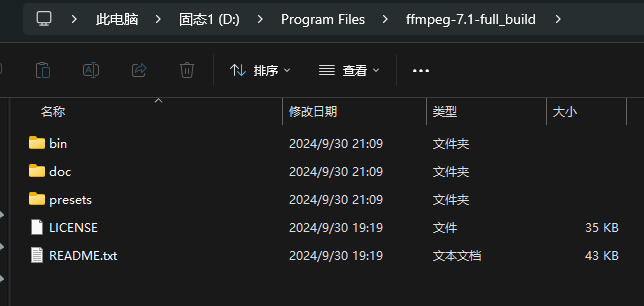
整个文件夹放到程序文件夹下,如D盘的Program Files下,不能删除。
接下来需要把bin文件夹添加到系统的环境变量下,
Win11系统右键bin文件夹-复制文件地址,或直接点进bin文件夹里,复制地址栏文件路径
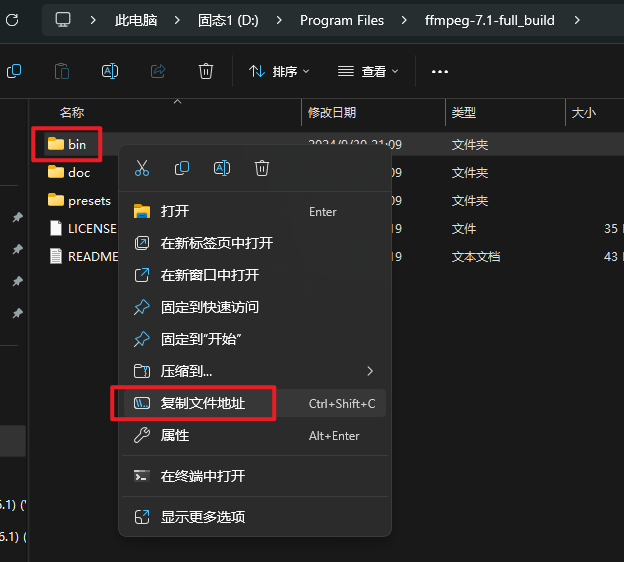

右键开始菜单-系统-高级系统设置

环境变量-选中用户变量下的Path-编辑-新建-粘贴上刚才复制的路径地址-依次确定,关闭对话框,如下图所示。
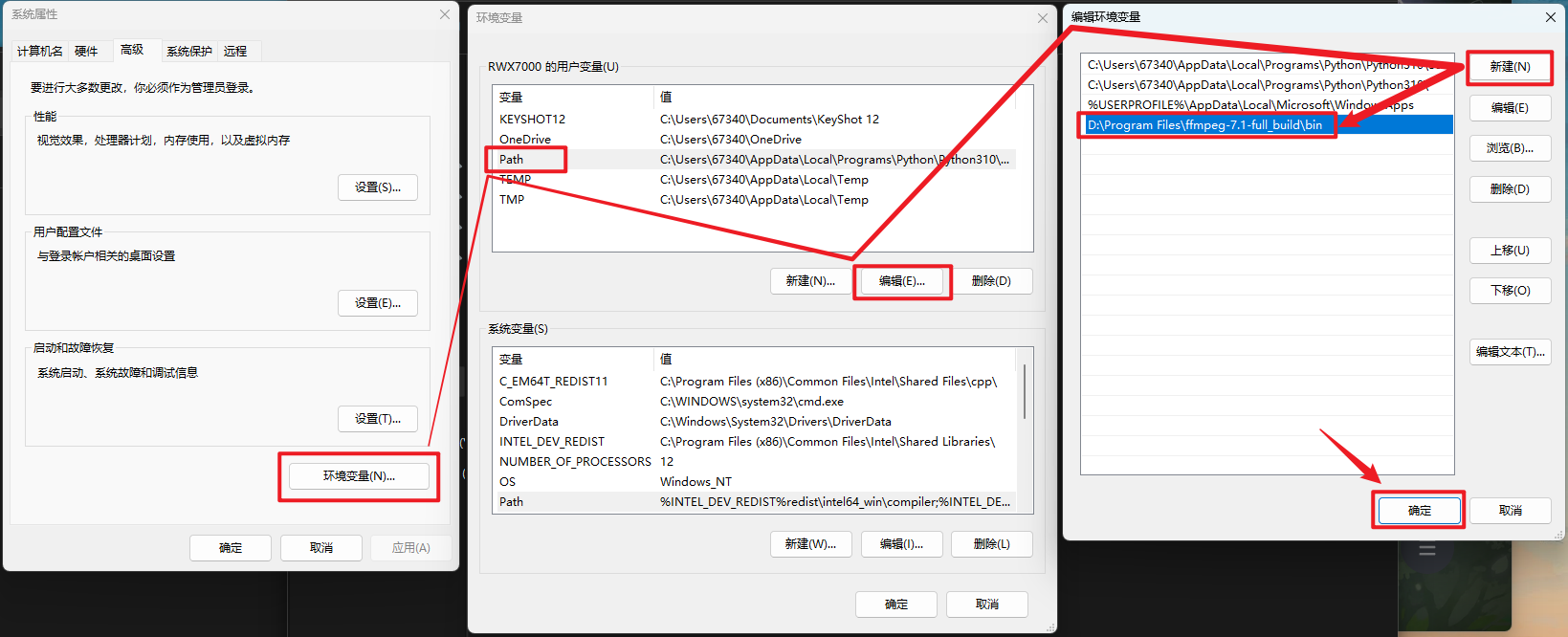
如此便安装好了FFmpeg,安装是否正确可以打开命令提示符工具CMD验证一下。
可以直接右键开始菜单-终端,也可以win+r输入cmd

输入ffmpeg,回车,弹出以下代码说明安装正确。否则会报红色出错代码,请检查并重做上述步骤。

二、使用FFmpeg视频转换命令
如官网首页所示,最简单的命令
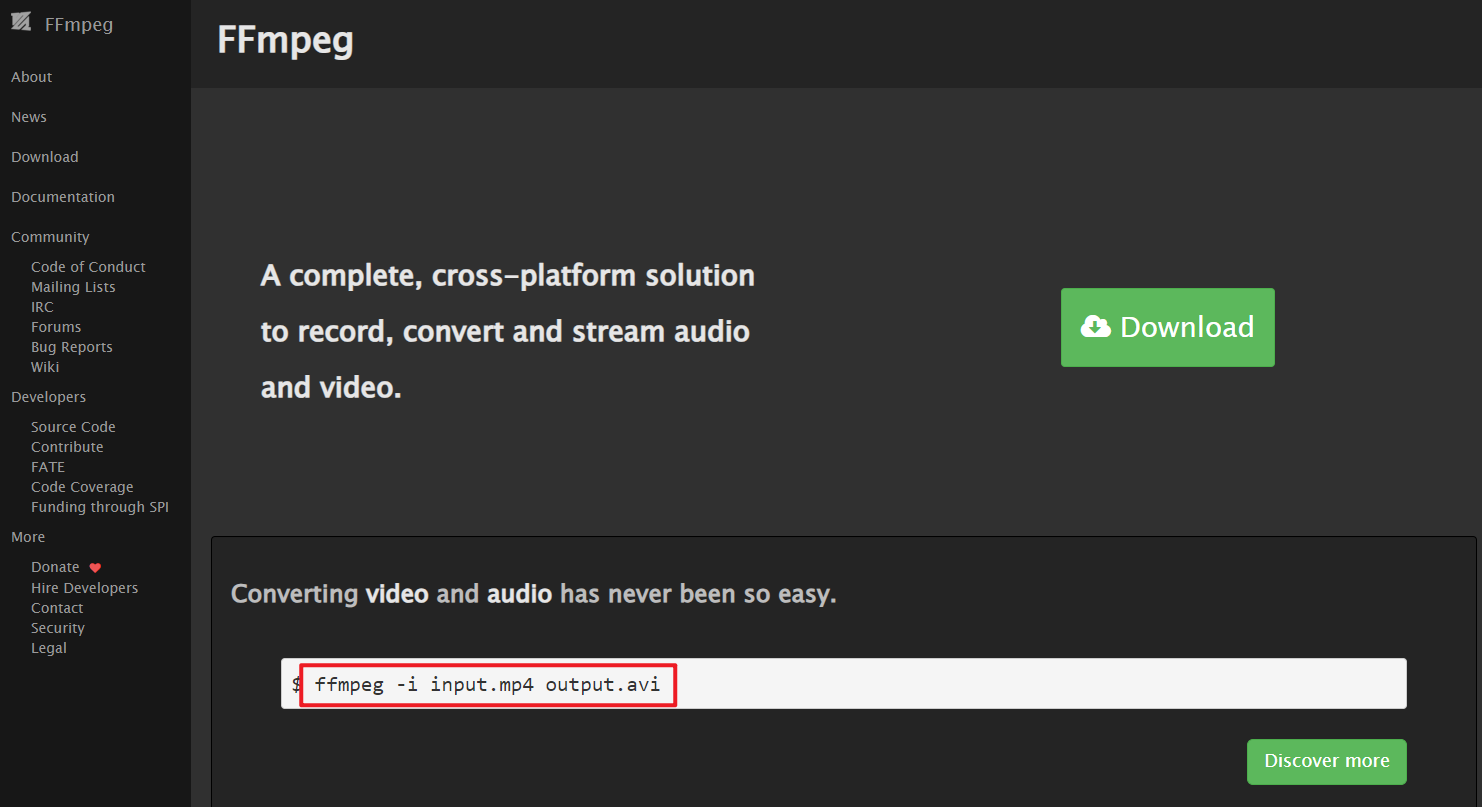
ffmpeg -i input.mp4 output.avi
“input.mp4”为原视频文件名,带格式后缀;
“output.avi”为转换后的视频文件名,带格式后缀。
注意,这条简洁的命令是需要在原文件所在目录下运行命令指示符工具使用的,打开方式如下:
原视频文件所在目录-右键空白处-在终端中打开
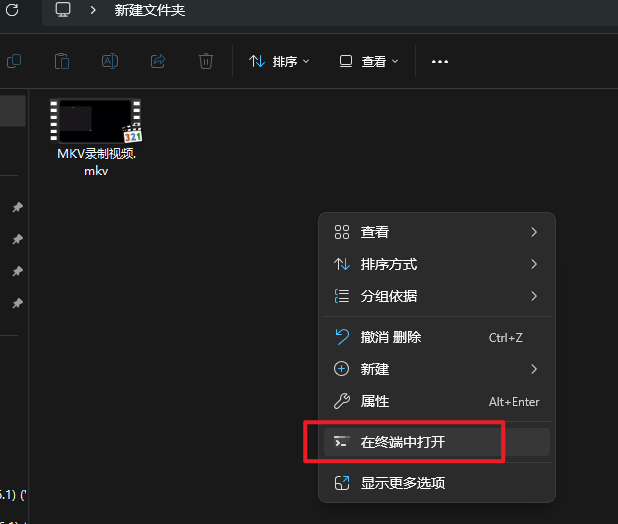
或许旧版Windows没有该选项,那么在文件所在目录的地址栏里填写cmd-回车,也是一样的。

和右键开始菜单中的系统终端运行路径是不一样的

如此便可直接使用上述的简单命令来转换格式

回车,等待转换

转换成功!

如果是在系统默认终端下运行,需要写入完整的文件路径地址,如下图所示

效果是一样的,但写路径地址很麻烦,还是推荐第一种方法。
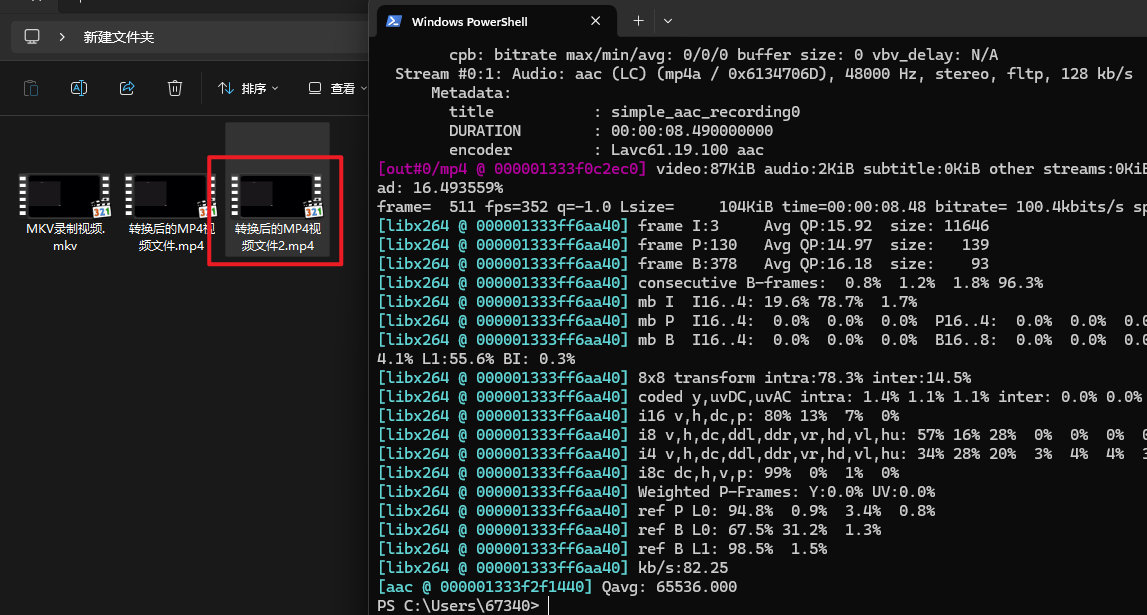
三、补充
不限于MKV和MP4之间的,只要是视频格式或音频格式,都可以互相转换。还有更多的命令,如分辨率的大小设置,导出/合并字幕,添加水印,视频合并,截取某时间段的视频等等。可以去官网的说明文档里查看,或搜索FFmpeg的常用命令。
命令输入不太好用的话,也有可视化的UI界面工具可用,小丸工具箱?暂时没用过。但基本上只要是视频处理的工具背后都少不了FFmpeg,因为是开源的,但并不是说你可以拿去美化一下套个软件壳就可以卖钱商用了,违背了开源精神,会被钉在耻辱柱上的。
更多内容:https://rwx.tza-3.xyz/


)




